 Nếu bạn gặp phải sự cố lạ với iPhone của mình. Khi chạy các ứng dụng hoặc cố gắng truy cập vào các phần của iOS hệ thống. Hướng dẫn nhanh này sẽ cho bạn thấy cách đặt lại iPhone của bạn hy vọng sẽ khắc phục mọi sự cố hoặc trục trặc mà bạn có thể gặp phải chỉ bằng một vài lần nhấn nút đơn giản.
Nếu bạn gặp phải sự cố lạ với iPhone của mình. Khi chạy các ứng dụng hoặc cố gắng truy cập vào các phần của iOS hệ thống. Hướng dẫn nhanh này sẽ cho bạn thấy cách đặt lại iPhone của bạn hy vọng sẽ khắc phục mọi sự cố hoặc trục trặc mà bạn có thể gặp phải chỉ bằng một vài lần nhấn nút đơn giản.
Apple đã giúp bạn dễ dàng thực hiện thiết lập lại iPhone trên bất kỳ thế hệ iPhone nào bằng cách nhấn tổ hợp các nút theo một trình tự nhất định tùy thuộc vào kiểu máy iPhone của bạn. Làm như vậy cũng giống như khởi động lại máy tính của bạn, cho phép hệ điều hành và phần mềm tự tải lại sạch sẽ và khởi động lại mà không mất bất kỳ dữ liệu nào.
Nếu bạn muốn tiến hành thiết lập lại iPhone hoặc buộc khởi động lại, hướng dẫn nhanh này sẽ giải thích cách thực hiện quy trình trên bất kỳ thiết bị nào. Apple mô hình iphone. Cho dù đó là một trong những iPhone SE, iPhone 11, iPhone X, iPhone XS, iPhone XR, iPhone thế hệ đầu tiên 8 hoặc iPhone SE thế hệ 2, iPhone 7 hoặc iPhone 6s hoặc iPhone 13 thế hệ mới nhất hoặc các loại khác được trang bị ID khuôn mặt. Quá trình buộc khởi động lại iPhone hơi khác nhau đối với từng thế hệ iPhone và bên dưới, chúng tôi cung cấp hướng dẫn về các mẫu phổ biến nhất được phát hành bởi Apple trong vài năm qua.
Cách đặt lại bất kỳ iPhone nào
iPhone X, 11, 12, 13 hoặc 14
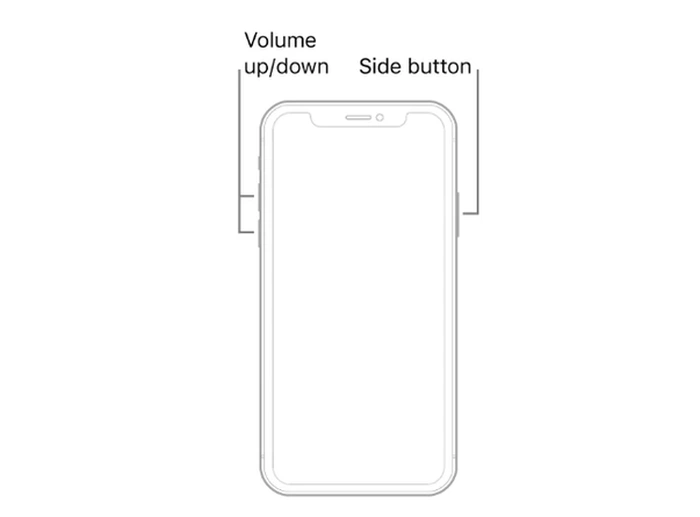
Nếu bạn cần reset iPhone 11, 12, iPhone X, iPhone XS, iPhone XR, bạn sẽ cần nhấn và thả nhanh nút tăng âm lượng, sau đó cũng nhanh chóng nhấn và thả nút giảm âm lượng, sau đó nhấn nhanh và giữ nút sườn cho đến khi iPhone của bạn tắt và khởi động lại hiển thị Apple Logo. Ngay khi bạn nhìn thấy Apple Logo xuất hiện trên màn hình, bạn có thể buông bất kỳ nút nào và iPhone của bạn sẽ bắt đầu khởi động lại và cài đặt lại các ứng dụng cũng như hệ điều hành. Làm điều này lần đầu tiên có thể hơi phức tạp, nhưng một khi bạn đã làm được vài lần, hãy trở thành bản năng thứ hai.
điện thoại Iphone 8 hoặc iPhone SE thế hệ thứ 2
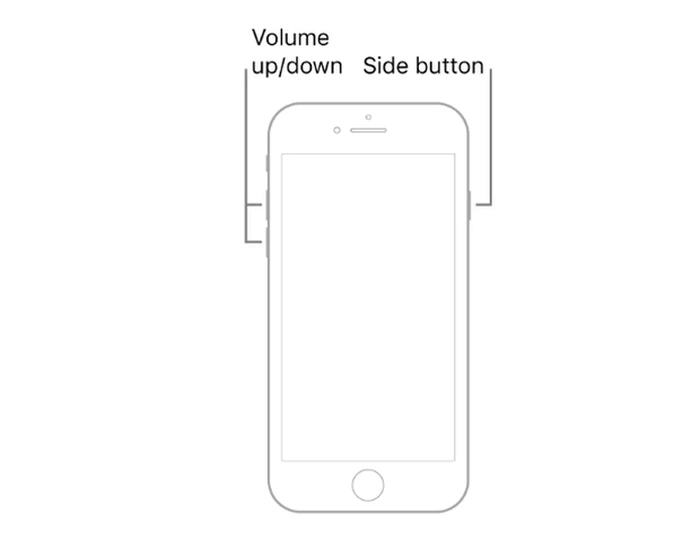
Tương tự như các dòng điện thoại iPhone thế hệ mới, reset iPhone 8 hoặc iPhone SE bạn cần nhấn nhanh nút tăng âm lượng và ngay sau đó nhanh chóng nhấn và thả nút giảm âm lượng. Sau đó nhanh chóng nhấn và giữ nút nguồn bên cạnh cho đến khi iPhone tự tắt và khởi động lại. Giữ ngón tay của bạn nhấn nút nguồn cho đến khi Apple logo xuất hiện. Một khi Apple logo đang hiển thị, bạn có thể bỏ ngón tay ra khỏi nút bên cạnh và để iPhone khởi động như bình thường.
điện thoại Iphone 7
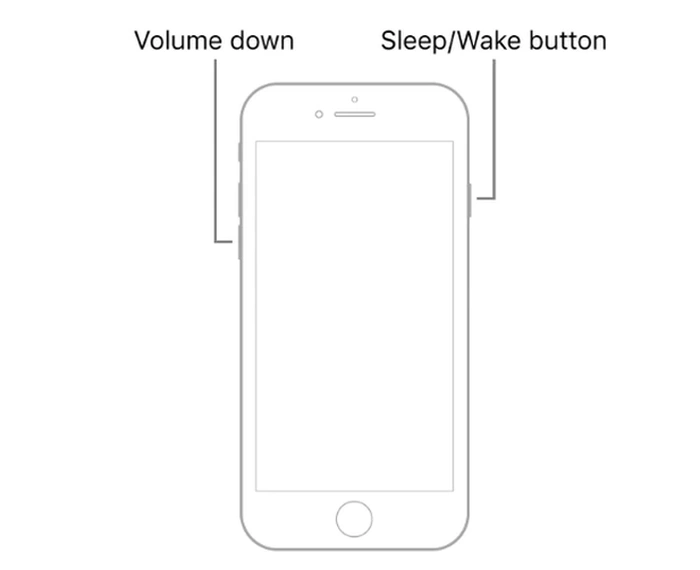
Nếu bạn có iPhone cũ hơn, bạn có thể buộc khởi động lại iPhone 7 bằng cách chỉ cần nhấn và giữ cả nút giảm âm lượng và nút Ngủ/Thức cùng lúc. Nút Tắt/Bật nằm ở phía bên phải của iPhone và nút giảm âm lượng là nút dưới cùng ở phía bên trái của iPhone.
iPhone 6s hoặc iPhone SE thế hệ 1
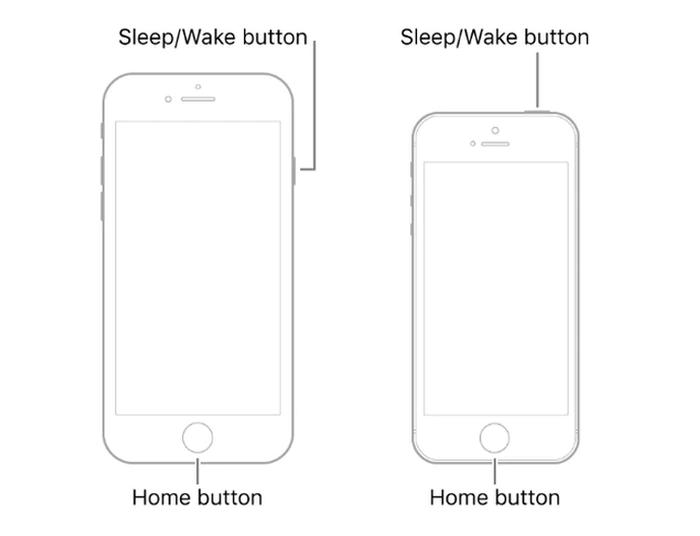
Để buộc khởi động iPhone 6s hoặc iPhone SE thế hệ 1 của bạn Apple điện thoại, bạn sẽ cần nhấn và giữ cả nút Tắt/Bật ở bên phải điện thoại và nút “Trang chủ” hình tròn ở mặt trước điện thoại cùng lúc. Tiếp tục nhấn cho đến khi iPhone của bạn tắt và khởi động lại để hiển thị Apple Logo. Một khi Apple Logo xuất hiện bạn có thể ngừng giữ các nút và để iPhone khởi động lại như bình thường.
buộc khởi động lại
Phương pháp buộc khởi động lại iPhone của bạn này sẽ giúp khắc phục mọi sự cố xuất hiện trong các ứng dụng, tất cả đều xảy ra khi sử dụng hệ thống iOS. Nếu sau khi cài đặt lại iPhone mà bạn vẫn gặp sự cố với ứng dụng hoặc hệ điều hành iOS, sự cố có thể yêu cầu phương pháp tiếp cận kỹ thuật hơn và bạn nên liên hệ Apple để xem liệu bạn có thể đặt một cuộc hẹn với Apple Thanh thiên tài hoặc nói chuyện với một Apple Đại diện hỗ trợ kỹ thuật để giải quyết vấn đề của bạn. Thông tin chi tiết hơn về cách bạn có thể thực hiện việc này, hãy chuyển sang trang chính thức Apple ủng hộ trang mạng.
Tuyên bố từ chối trách nhiệm: Một số bài viết của chúng tôi bao gồm các liên kết liên kết. Nếu bạn mua thứ gì đó thông qua một trong những liên kết này, APS Blog có thể kiếm được hoa hồng liên kết. Tìm hiểu về Chính sách tiết lộ của chúng tôi.
